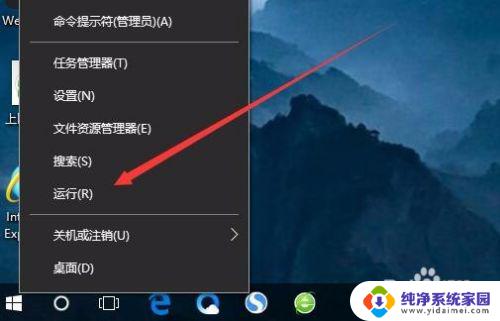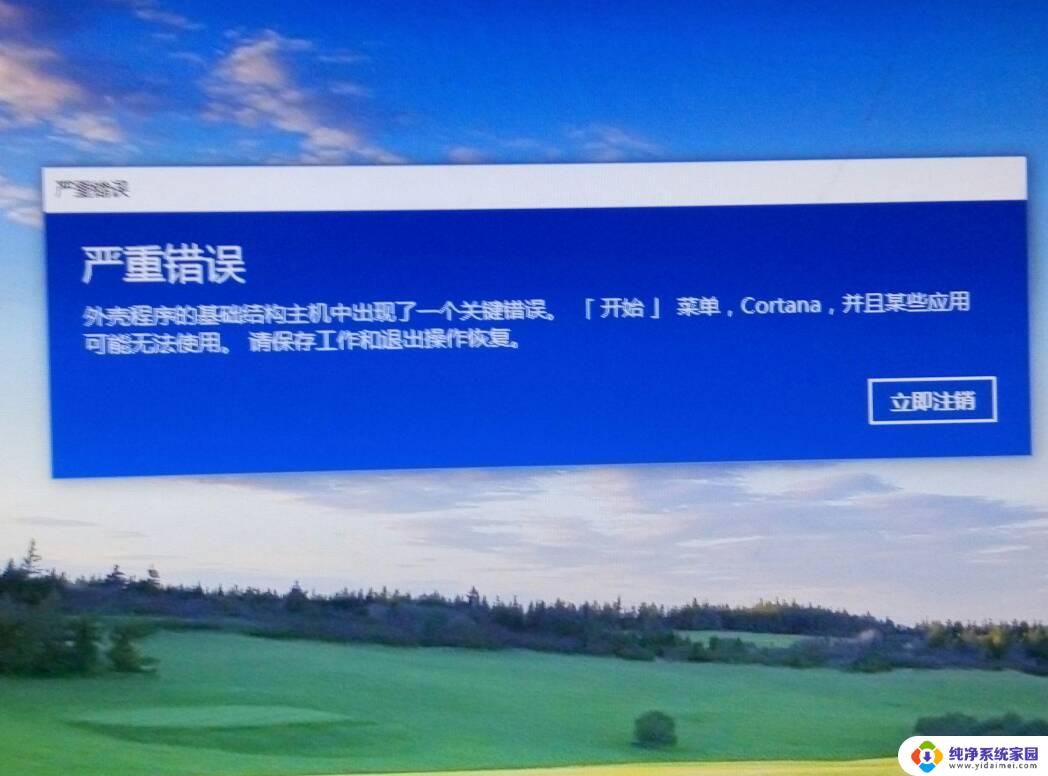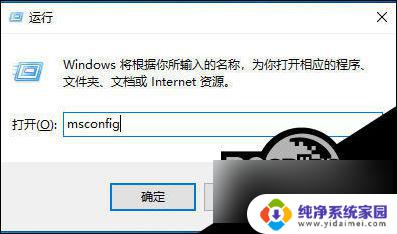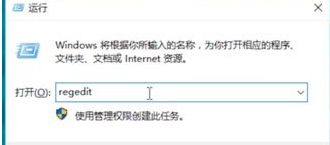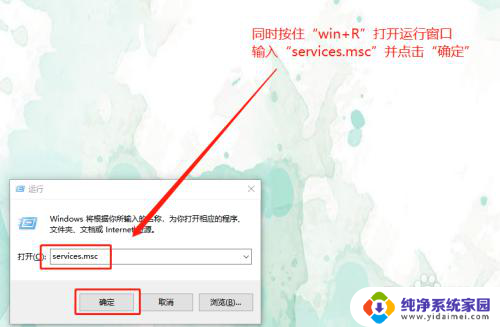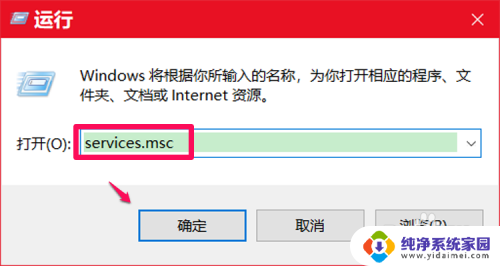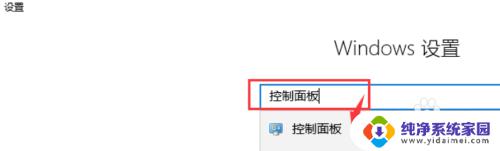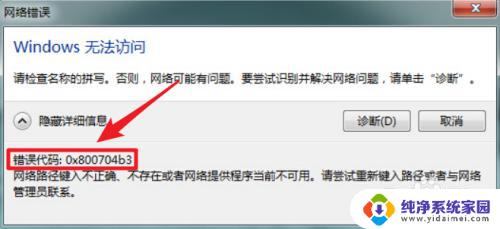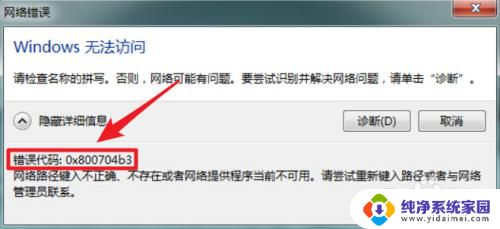cad2014win10致命错误 CAD2014在Win10上出现致命错误的解决方法
在使用CAD2014软件时,许多用户在Win10操作系统上遇到了致命错误的问题,这些错误可能导致软件无法正常运行,给用户的工作和学习带来了很大的困扰。幸运的是我们有一些解决方法可以帮助解决这个问题。本文将介绍一些有效的解决方法,帮助使用CAD2014软件的用户在Win10上顺利运行该软件,从而提高工作效率。
具体方法如下:
1、在Windows10桌面,右键点击桌面左下角的开始按钮。在弹出菜单中选择“运行”菜单项。
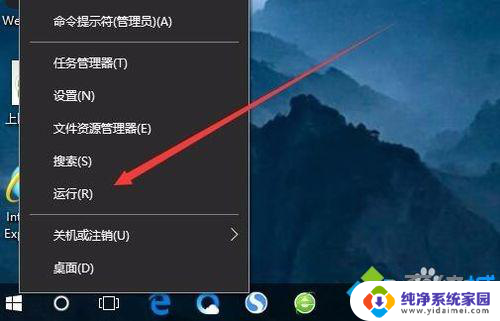
2、在打开的运行窗口中输入命令regedit,然后点击确定按钮。
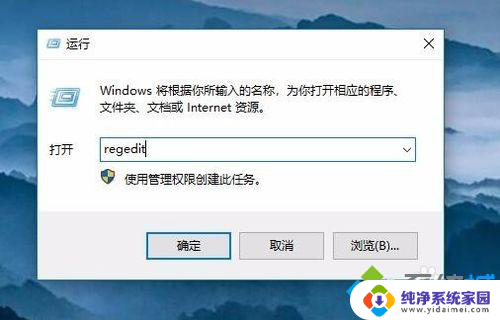
3、这时会打开Windows10的系统的本地组策略编辑器窗口,在窗口中定位到HKEY_LOCAL_MACHINE\SOFTWARE\Microsoft\Windows\CurruntVersion\Policies\System注册表项。
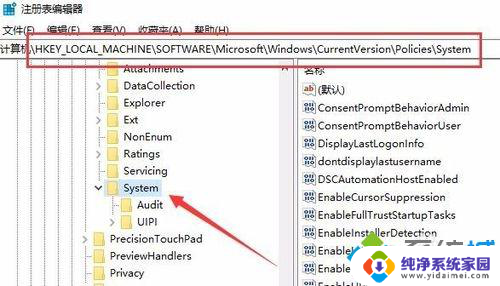
4、在右侧打开的窗口中找到EnableLUA注册表键值。
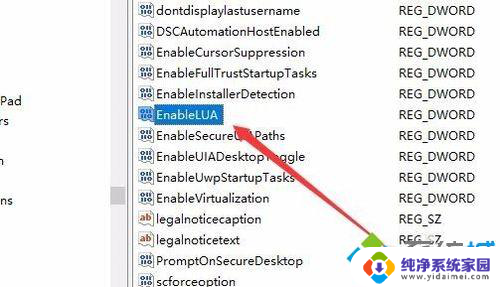
5、右键点击EnableLUA注册表键值,在弹出菜单中选择“修改”菜单项。
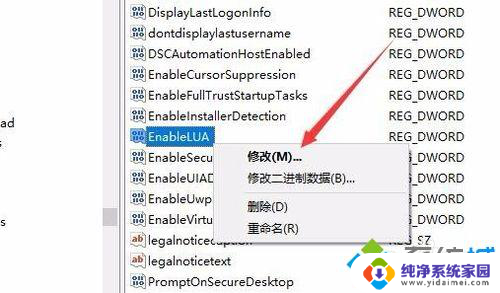
6、这时会打开EnableLUA的编辑窗口,在窗口中把数值数据由1修改为0。最后点击确定按钮。重新启动计算机后,再次打开AutoCad就不会再出现致命错误的提示了。
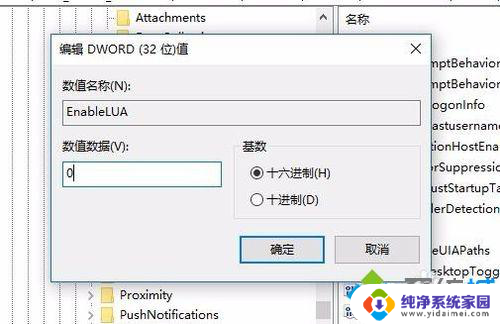
以上是cad2014win10致命错误的全部内容,如果有任何不清楚的用户,可以参考以上小编的步骤进行操作,希望能够对大家有所帮助。